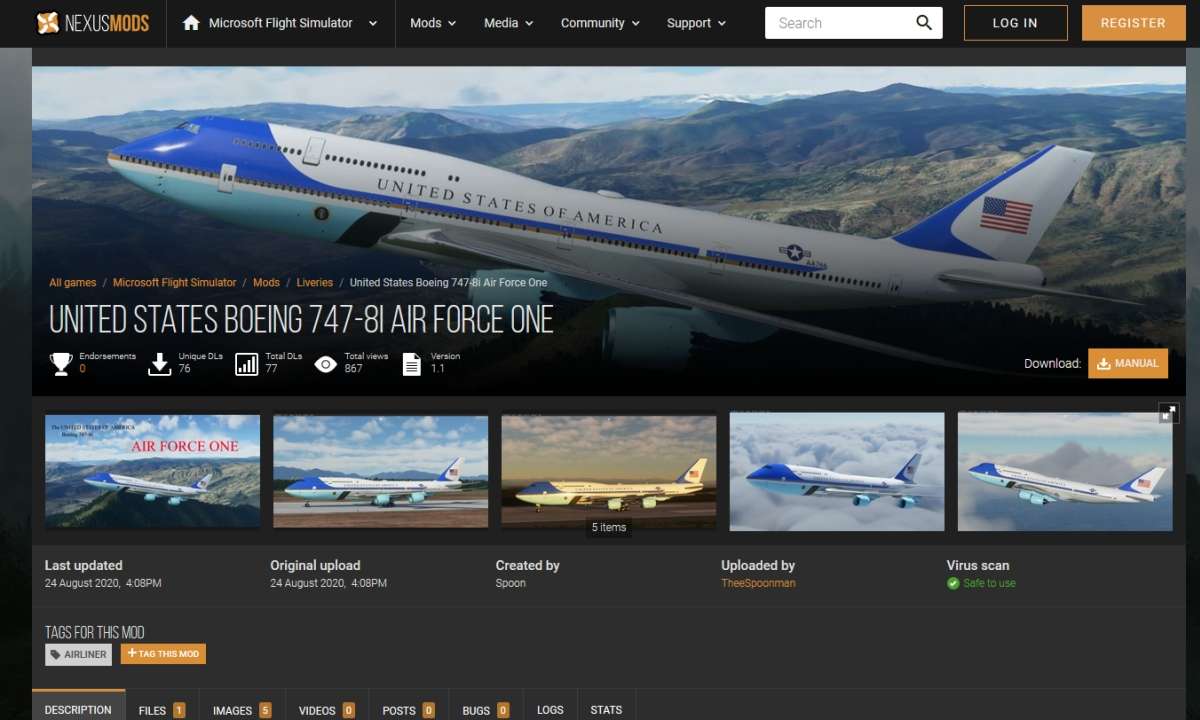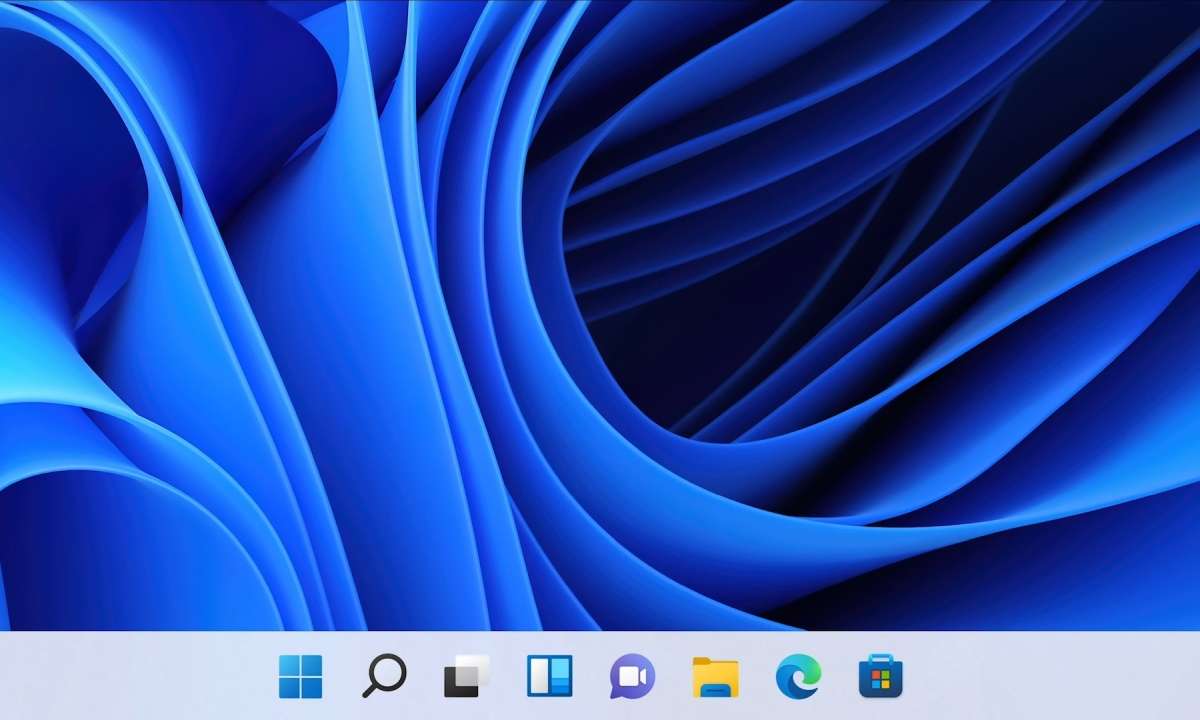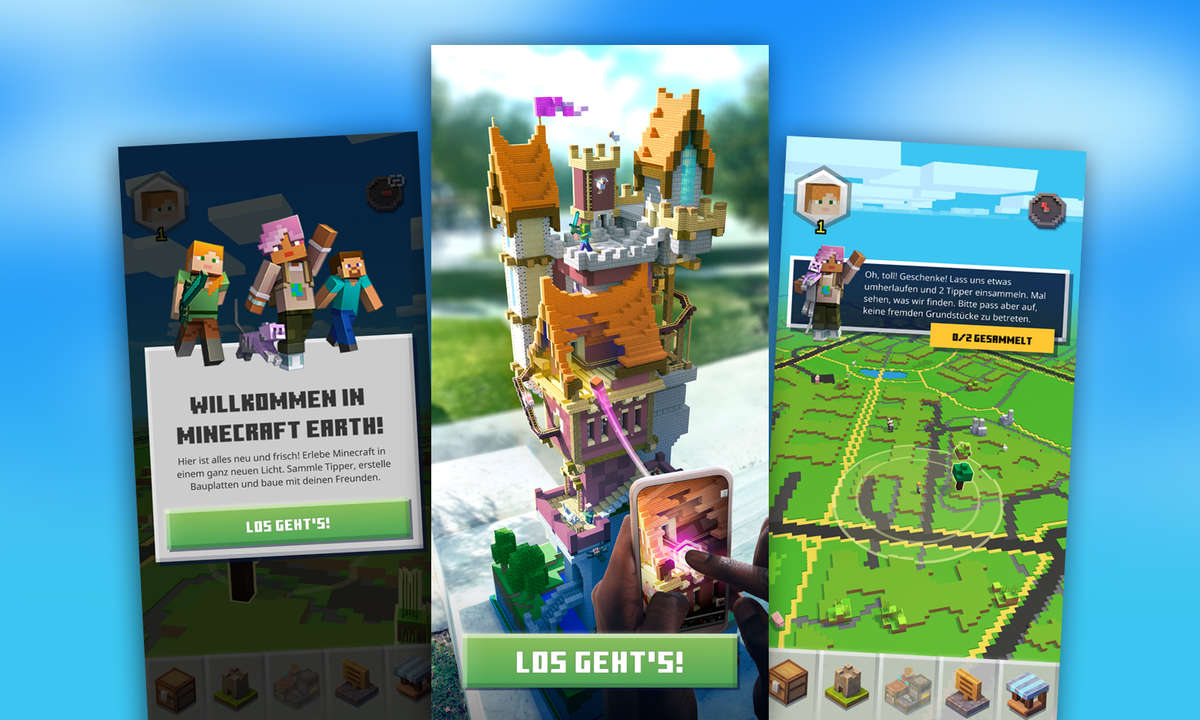Flight Simulator: Download beschleunigen - so geht's
Über 80 Gigabyte groß ist der Download von Microsoft Flight Simulator und die Updates sind auch nicht klein. Wir zeigen, wie Sie Ihre Downloads beschleunigen und so schneller abheben können.

Beschwerden über langsame Downloads begleiten Microsofts aktuellen Flight Simulator schon seit seinem Erscheinen 2020. Ein allgemeingültiges Rezept für optimale Ladezeiten hat sich dabei nicht gefunden. Aber es gibt eine Reihe von Tipps, die sich häufig bewehrt haben. Parallel arbeitet Microsoft...
Beschwerden über langsame Downloads begleiten Microsofts aktuellen Flight Simulator schon seit seinem Erscheinen 2020. Ein allgemeingültiges Rezept für optimale Ladezeiten hat sich dabei nicht gefunden. Aber es gibt eine Reihe von Tipps, die sich häufig bewehrt haben. Parallel arbeitet Microsoft an dem Problem und hat zuletzt die Größe des anfänglichen Downloads von über 170 Gigabyte auf rund 83 Gigabyte drücken können.
Tipp 1: Spiel neu starten
Bevor Sie mit den aufwendigen Tipps loslegen, probieren Sie einen Klassiker: Starten Sie das Spiel einfach neu und Ihren Computer gegebenenfalls auch. Häufig löst sich das Problem schon durch diesen ganz einfachen Kniff.
Tipp 2: Bandbreitennutzung optimieren
Flight Simulator ermittelt automatisch die Leistungsfähigkeit Ihrer Netzwerk- beziehungsweise Internetverbindung und passt sein Verhalten an das Ergebnis an. So stellt Microsoft auch sicher, dass ein Spieler nicht die ganze Internetverbindung mit dem Flight Simulator blockiert. Liegt die Software in ihrer Schätzung allerdings unter der echten Geschwindigkeit ihrer Leitung, dann sind unnötig langsame Downloads die Folge. Überprüfen Sie deshalb, ob es etwas bringt, wenn Sie im Flight Simulator unter Optionen > Allgemeines > Daten die Bandbreite auf unbegrenzt stellen.
Tipp 3: Erneute Installation beschleunigen
Speziell wenn Sie Flight Simulator über den Windows Store herunterladen kann Ihnen die Bandbreitenbegrenzung noch an anderer Stelle auf die Füße fallen. Haben Sie hier händisch ein Limit eingestellt, dann merkt sich der Store diese Einstellung dauerhaft. Wollen Sie Flight Simulator erneut installieren, zum Beispiel auf einer neuen SSD, dann erfolgt der Download maximal mit der Geschwindigkeit, die Sie in der alten Installation eingestellt haben. So lösen Sie das Problem:
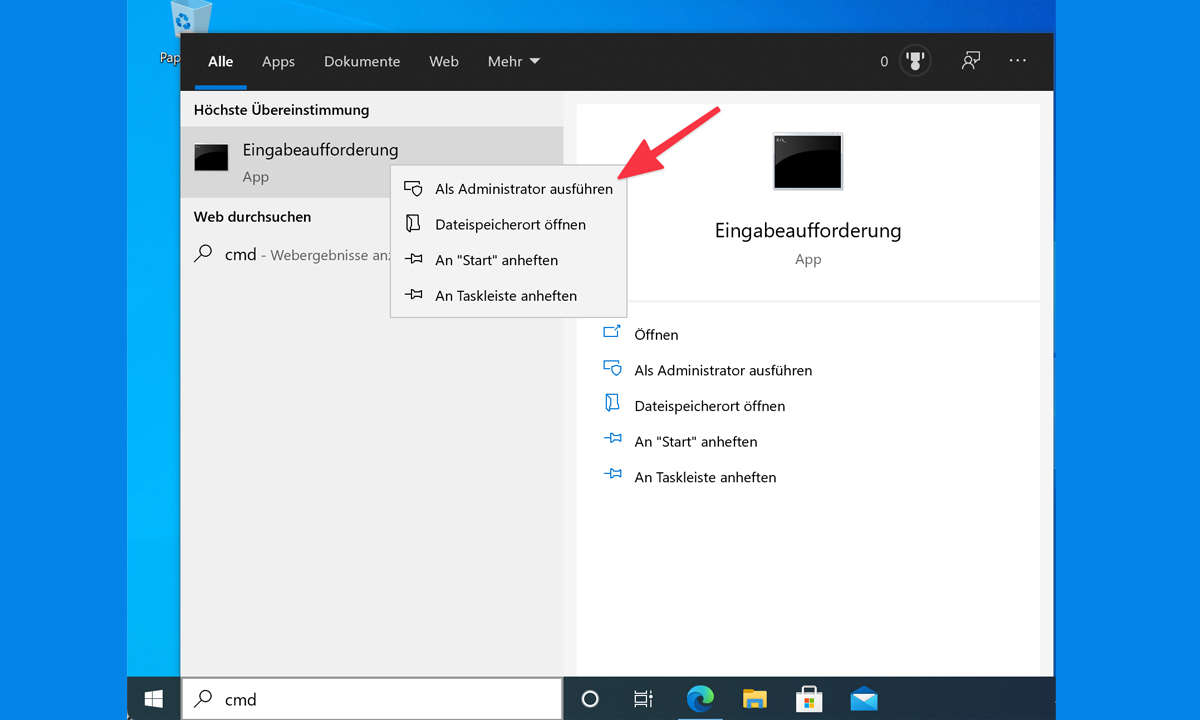
Öffnen Sie die Eingabeaufforderung. Dazu suchen Sie in Windows nach dem Begriff "cmd" und klicken Sie den Treffer "Eingabeaufforderung" mit der rechten Maustaste an. Dann gehen Sie auf "Als Administrator ausführen" und bestätigen die folgende Sicherheitsabfrage mit "Ja".
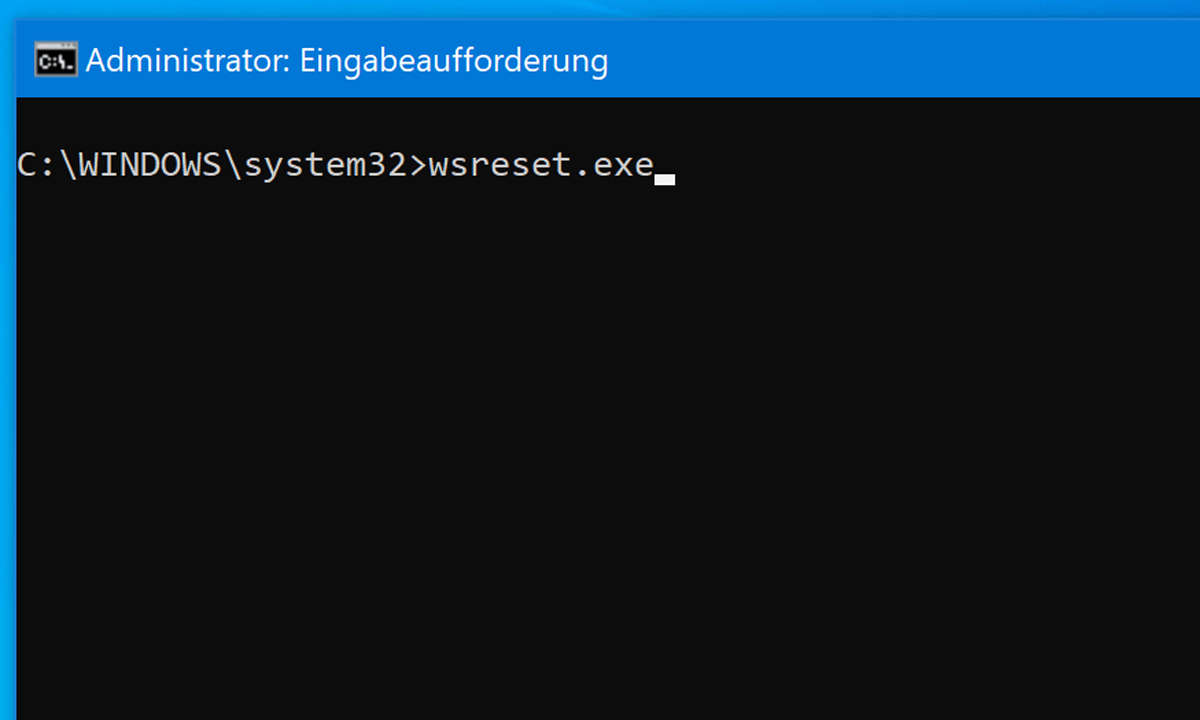
Tippen Sie nun den Befehl "wsreset.exe" ein und bestätigen Sie ihn mit der Eingabetaste. Dadurch setzen Sie die meisten Einstellungen des Windows Stores zurück, wobei Sie aber angemeldet bleiben und installierte Apps erhalten bleiben. Den Abschluss des Vorgangs erkennen Sie daran, dass die Windows Store Anwendung startet. Nun starten Sie den PC neu und probieren den Download erneut aus.
Tipp 4: Windows Übermittlungsoptimierungen überprüfen
Auch Windows bringt eine Funktion mit, die die verfügbare Internetgeschwindigkeit misst und sowohl Downloads wie auch Uploads daran anpasst. So überprüfen Sie die zugehörigen Einstellungen:
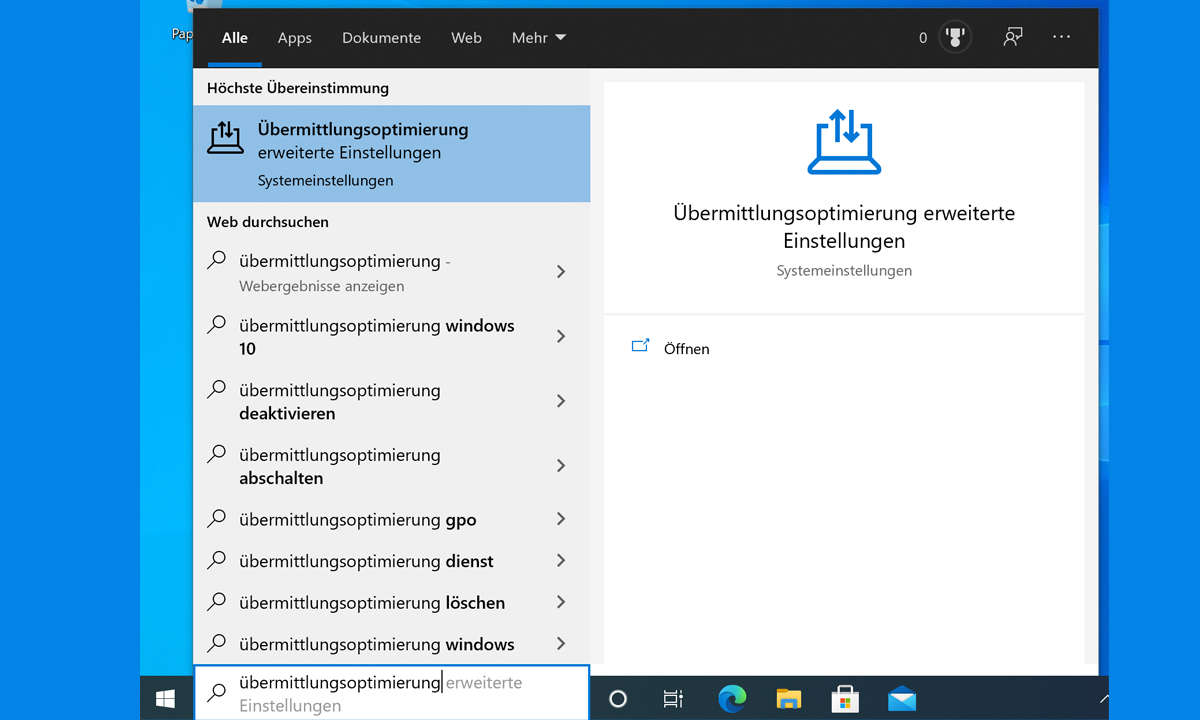
Suchen Sie in Windows nach "Übermittlungsoptimierung" und öffnen Sie den zugehörigen Eintrag.
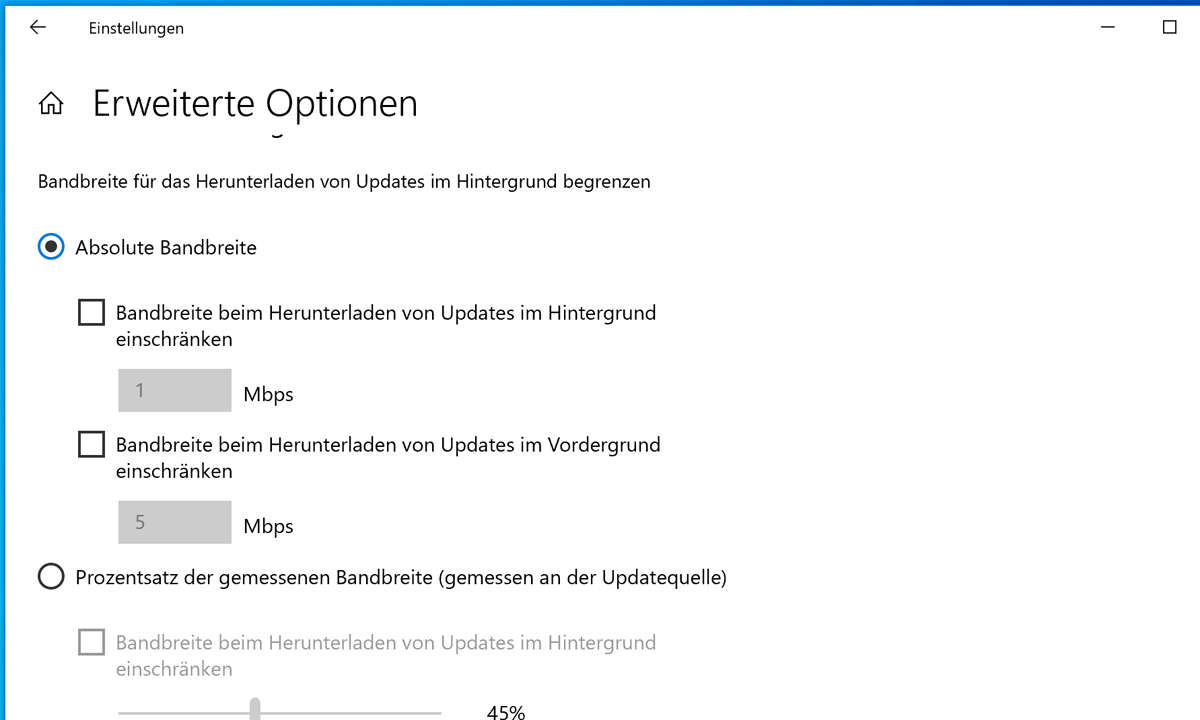
Prinzipiell ist die Einstellung "Absolute Bandbreite" ohne Einschränkungen für den Download von Updates richtig. Treten Probleme auf, dann können Sie die Option "Prozentsatz der gemessenen Bandbreite" aktivieren und die beiden Schieberegler auf 100 Prozent ziehen.
Tipp 5: Windows Auto-Tuning abschalten
Windows 10 verfügt über eine Funktion, die wichtige Netzwerkeinstellungen automatisch an die aktuelle Umgebung anpasst. Dabei geht es zum Beispiel um Parameter für Latenz, Anwendungsverzögerung und Bandbreite, von denen man als Nicht-Admin für gewöhnlich die Finger lässt. Allerdings gibt es eine Reihe von Flight-Simulator-Spielern, die Downloads durch Abschalten des Auto-Tuning deutlich beschleunigt haben wollen. Deshalb beschreiben wir, wie der Trick funktioniert. Als erstes öffnen Sie wieder die Eingabeaufforderung, wie im Tipp "Erneute Installation beschleunigen" beschrieben.
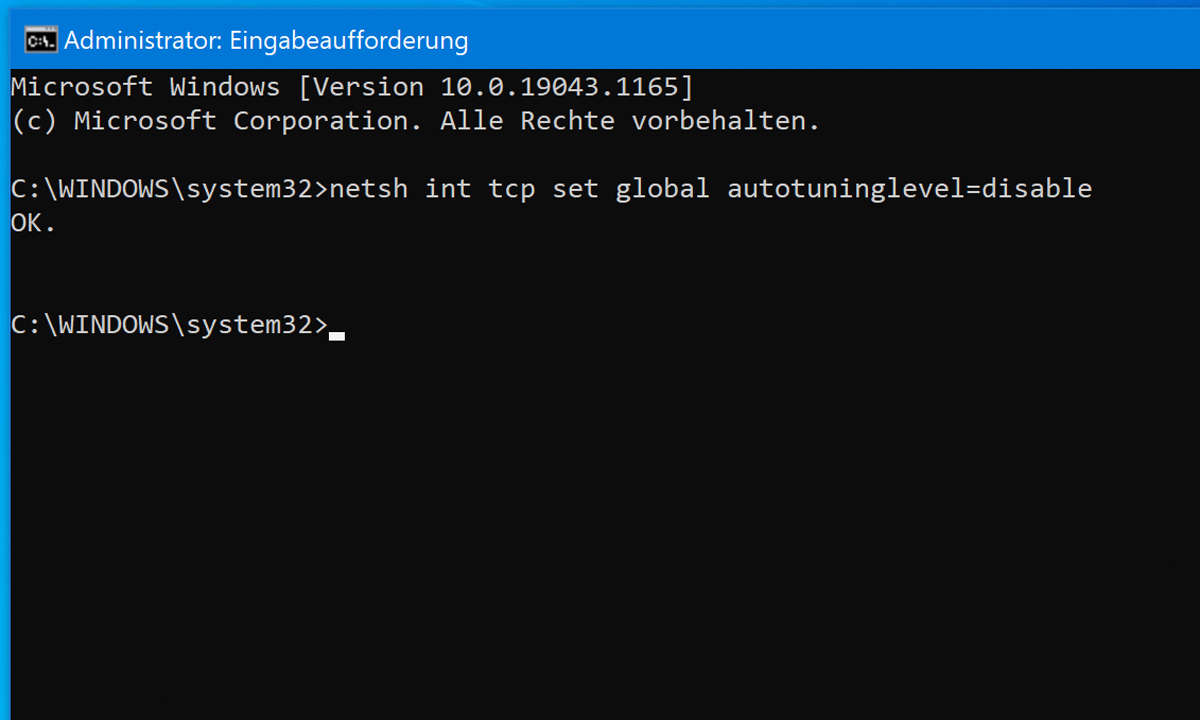
Tippen Sie nun den folgenden Befehl ein und senden Sie ihn mit der Eingabetaste ab: "netsh int tcp set global autotuninglevel=disable". Starten Sie den Computer neu und überprüfen Sie anschließend, ob Flight Simulator nun schneller lädt. Wenn nicht, dann machen Sie die Änderung mit dem Befehl "netsh int tcp set global autotuninglevel=enable" rückgängig.
Allgemeine Tipps
Möglicherweise laden Sie Flight Simulator per WLAN herunter, doch die Signalstärke ist nicht optimal oder ein anderes Problem führt zu gebremsten Downloads. Testen Sie, ob Sie den Download beschleunigen können, indem Sie den Computer per Netzwerkkabel mit dem Router verbinden.
Denkbar ist auch eine schlechte Internetverbindung. Überprüfen Sie, ob der Download schneller vorangeht, wenn Sie Ihren Computer mit einer anderen Verbindung testen, zum Beispiel bei einem Freund oder Verwandten. Der für den Test verwendete Anschluss sollte von einem anderen als Ihrem eigenen Internetanbieter stammen.